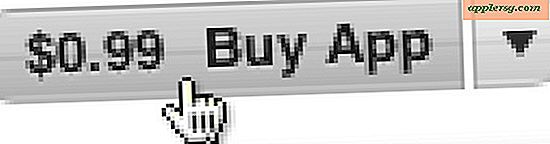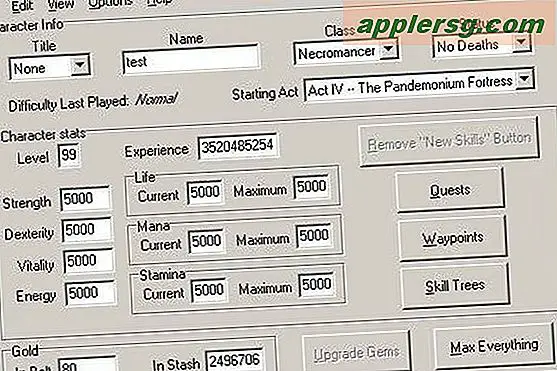Sådan scannes til PDF med HP (4 trin)
Mange mennesker køber scannere for at scanne dokumenter såvel som fotos. Dokumenter, der er scannet til en computer, kan gemmes som PDF-filer samt JPEG-lignende fotos. At være i stand til at scanne dokumenter til et PDF-format er en nyttig færdighed. Hvis du bruger en Hewlett Packard-scanner, er der en måde at scanne til PDF på.
Scanning til PDF
Trin 1
Sørg for, at scanneren er tændt og tilsluttet computeren. Hvis du bruger en flatbed-scanner (den type, hvor der er hængslet låg og et fladt stykke glas under det), skal du se et lys på under glasset. Sørg for, at USB-kablet, der går fra bagsiden af scanneren, er tilsluttet bagsiden af den computer, du bruger, og at alle tilslutninger er tætte.
Trin 2
Placer det dokument, der skal scannes, i scanneren. Sørg for, at hvis du bruger en flatbed-scanner, er den side af dokumentet, der skal scannes, mod glasset eller nedad. I HP-scannere med dokumentføder skal der være et billede på arkføderen, der viser, hvilken vej dokumentet skal placeres på.
Trin 3
Vælg scan til PDF. Afhængigt af HP-modelmodellen kan dette ske på to måder. Nogle HP-scannere har en knap på scannerens låg, der har billedet af et stykke papir med påskriften og bogstaverne "PDF". Hvis din scanner har denne knap, skal du fortsætte og trykke på den. Hvis der ikke er en knap som denne på din scanner, skal du kigge efter HP Director-ikonet på din computers skrivebord. Åbn HP Director, og vælg "scan dokument" i menuen. Vælg derefter den dokumenttype, du vil scanne. Standarddokumenttypen er "redigerbar tekst med grafik." Hvis der ikke er nogen grafik på siden, skal du blot vælge "redigerbar tekst." De andre muligheder i menuen scanner dokumentet som en JPEG, så vælg dem ikke.
Se efter et vindue, der kommer op på din computer, efter at den første side i dokumentet er scannet. Dette vindue viser dig en visning af scanningen. Du vil være i stand til at redigere det scannede område. Når du er færdig med at redigere det scannede dokument, skal du klikke på "accept" -knappen. Der vises en meddelelse, der spørger, om du er færdig med at scanne, eller om du har en anden side i dokumentet. Hvis du har flere sider i dokumentet, skal du vælge, at du skal scanne flere sider og placere den anden side i scanneren.